修改这个控件会自动更新这一页面
Motion 使用手册
- 欢迎使用
- 词汇表
- 版权

在 Motion 中将关键帧应用到行为
您还可以使用关键帧激活行为。合并行为和关键帧是增强行为有效性的强大方法。
例如,您不妨应用重力行为,并让对象于片段开始五秒后再落下。关键帧可让您操纵每种行为的参数。
某些参数不能激活,如投掷行为的“投掷速度”参数和“扭转”行为的“扭转速率”参数。
如果参数可以激活,则会出现以下情况:
在检查器中,参数行包括“添加/删除关键帧”按钮(菱形外框)。
(通过“录制”按钮)打开关键帧录制或(通过检查器)添加关键帧后,参数值在检查器中将显示为红色。
将关键帧添加到已使用行为激活的参数时,一个行为图标(齿轮)将显示在关键帧图标(菱形)内。
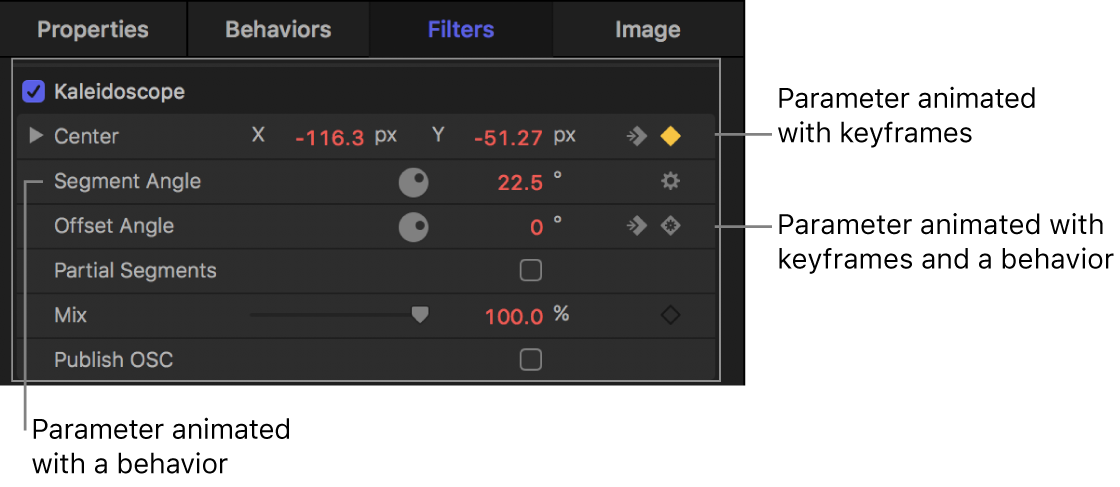
【注】在 Motion 中,您可以使用“对象”菜单中的“转换成关键帧”命令,将应用到对象的所有行为转换为关键帧。请参阅在 Motion 中将行为转换为关键帧。
使用“录制”按钮为行为参数设定关键帧
在 Motion 画布中选择一个对象。
应用行为。
有关应用行为的更多信息,请参阅 Motion 中的应用行为介绍。
在时序工具栏中,点按“录制”按钮(或按下 A 键)以打开关键帧录制。
将播放头放在您要效果开始更改的那一帧。
在检查器或 HUD 中,调整行为的参数设置。
将播放头移到新的时间位置。
再次调整行为设置。
点按“录制”按钮(或按 A 键),关闭关键帧录制。
感谢您的反馈。